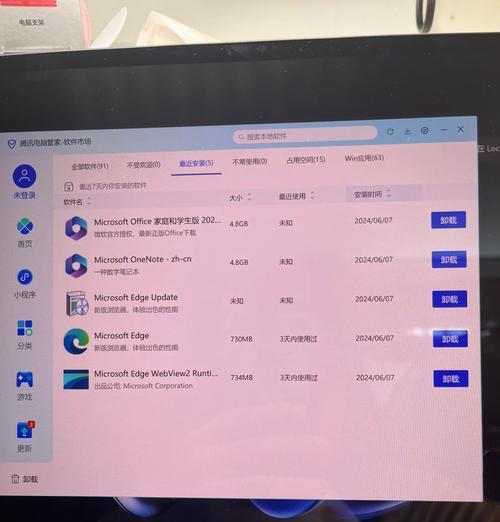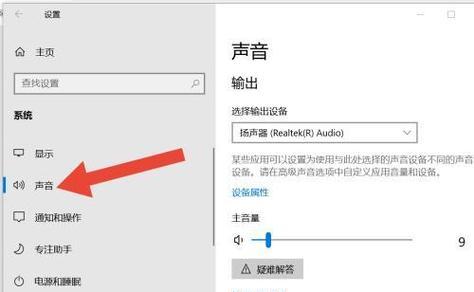当您按下电脑的电源按钮,本应活力满满的它却只回馈了一片黑暗,这种情景无疑令人沮丧。开机黑屏是电脑用户经常遇到的问题之一,它可能由多种原因造成,从简单的硬件连接问题到复杂的系统故障都可能引发这一现象。本文将提供关于电脑开机黑屏原因的深度分析,并为读者展示一系列实用的解决步骤,帮助您重获电脑的活力。
1.电源问题导致的电脑开机黑屏
1.1电源线或适配器问题
电源线或电源适配器是电脑运行的生命线。若电源线或适配器出现损坏,例如断裂或接触不良,电脑将无法获取能量,导致开机黑屏。
解决办法
检查电源线是否有物理损坏。
尝试更换电源线或电源适配器,确认是否可以正常开机。
检查插座和电源开关是否正常工作。
1.2电源按钮故障
电源按钮是电脑的"开关键",若按钮本身或其内部连线出现问题,也可能导致电脑无法开启。
解决办法
轻轻按压电源按钮,看是否有反应。
关闭电脑并打开机箱,检查电源按钮的连线是否松动或脱落。
如果确定是按钮故障,可以尝试手动短接主板上的电源开关针脚(注意安全)。

2.显示器问题导致的电脑开机黑屏
2.1显示器故障
显示器自身出现故障,例如电源板损坏、屏幕线路问题,都会造成开机黑屏。
解决办法
检查显示器电源指示灯是否亮起。
尝试将显示器连接到另一台电脑上,看是否能够显示。
尝试更换显示器数据线,或者检查数据线是否完全插入电脑和显示器。
2.2显示设置问题
电脑和显示器的显示设置不匹配,例如分辨率设置过高,也可能导致开机黑屏。
解决办法
在开机时尝试进入安全模式,看看是否因为显示设置问题导致黑屏。
进入BIOS设置,重置显卡设置到默认值。
修改系统显示设置,降低分辨率,确保与显示器兼容。
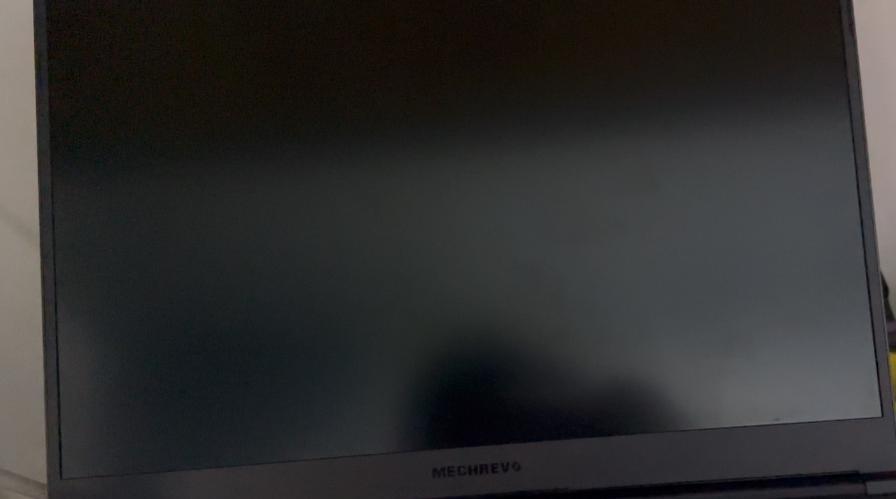
3.硬件故障导致的电脑开机黑屏
3.1硬盘故障
硬盘是保存电脑操作系统和重要数据的硬件,硬盘出现故障,比如读写错误,会导致系统无法启动。
解决办法
在BIOS中检查硬盘是否被识别。
使用硬盘检测工具检测硬盘健康状态。
若硬盘损坏无法修复,可能需要更换硬盘,并重新安装操作系统。
3.2内存故障
内存条(RAM)也是常见的故障点,内存接触不良或损坏均可以导致电脑无法正常启动。
解决办法
关闭电脑电源,打开机箱,取出内存条并重新插入。
检查内存条金手指部分是否有污垢或损坏,清理或更换损坏的内存条。
使用最小化硬件测试系统,即仅保留CPU、内存和主板,检查是否能正常开机。
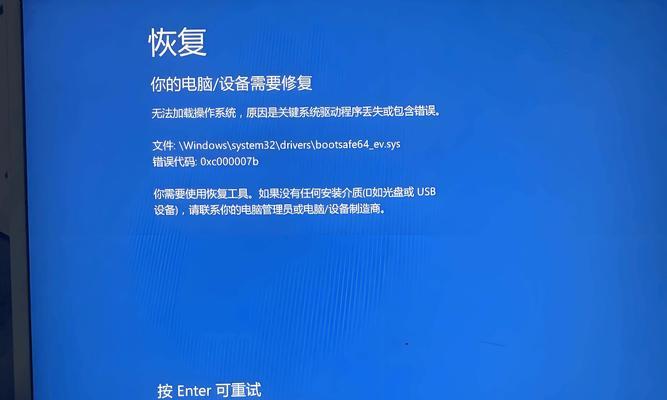
4.系统软件问题导致的电脑开机黑屏
4.1操作系统损坏
系统文件损坏或丢失可能会导致电脑无法启动。
解决办法
尝试进入安全模式,看是否能够启动。
使用系统修复盘或U盘启动电脑进行系统修复。
如果系统完全损坏,可能需要重装操作系统。
4.2驱动程序问题
错误的或过时的驱动程序也可能引起开机黑屏。
解决办法
在安全模式下,使用设备管理器卸载或更新有问题的驱动程序。
确保从官方来源下载最新的驱动程序。
5.其他原因及解决方案
5.1BIOS设置错误
错误的BIOS设置,如启动顺序设置错误,也可能导致电脑开机黑屏。
解决办法
在开机时进入BIOS设置界面。
确认启动顺序正确,启动设备(如硬盘)被正确识别。
若有必要,将BIOS设置恢复到初始默认值。
5.2温度因素导致的保护性关机
电脑过热也会自动触发保护性关机,尤其是在长时间使用或环境温度较高时。
解决办法
清理电脑内部灰尘,特别是散热器和风扇。
检查散热系统是否工作正常,如风扇转速、散热片是否安装到位。
若散热系统有损坏,请及时维修或更换。
电脑开机黑屏的原因分析及解决方案就讲到这里。面对各种潜在问题,只有仔细排查,才能正确诊断并解决问题。希望本文能为您的电脑故障诊断旅程提供清晰的指导和帮助。如果您已经在电脑故障的泥潭中挣扎,不妨按照上述步骤一一排查,有望快速找到问题之源,让您的电脑恢复生气。